一、nfs服务
NFS 是Network File System的缩写,即网络文件系统。一种使用于分散式文件系统的协定,由Sun公司开发,于1984年向外公布。功能是通过网络让不同的机器、不同的操作系统能够彼此分享个别的数据,让应用程序在客户端通过网络访问位于服务器磁盘中的数据,是在类Unix系统间实现磁盘文件共享的一种方法。
NFS 的基本原则是“容许不同的客户端及服务端通过一组RPC分享相同的文件系统”,它是独立于操作系统,容许不同硬件及操作系统的系统共同进行文件的分享。
NFS在文件传送或信息传送过程中依赖于RPC协议。RPC,远程过程调用 (Remote Procedure Call) 是能使客户端执行其他系统中程序的一种机制。NFS本身是没有提供信息传输的协议和功能的,但NFS却能让我们通过网络进行资料的分享,这是因为NFS使用了一些其它的传输协议。而这些传输协议用到这个RPC功能的。可以说NFS本身就是使用RPC的一个程序。或者说NFS也是一个RPC SERVER。所以只要用到NFS的地方都要启动RPC服务,不论是NFS SERVER或者NFS CLIENT。这样SERVER和CLIENT才能通过RPC来实现PROGRAM PORT的对应。可以这么理解RPC和NFS的关系:NFS是一个文件系统,而RPC是负责信息的传输。
1、安装
yum install rpcbind nfs-utils –y
2、配置文件
NFS服务的配置文件为 /etc/exports,这个文件是NFS的主要配置文件,不过系统并没有默认值,所以这个文件不一定会存在,可能要使用vim手动建立,然后在文件里面写入配置内容。
/etc/exports文件内容格式:
<输出目录> [客户端1 选项(访问权限,用户映射,其他)] [客户端2 选项(访问权限,用户映射,其他)]
a. 输出目录:
输出目录是指NFS系统中需要共享给客户机使用的目录;
b. 客户端:
客户端是指网络中可以访问这个NFS输出目录的计算机
客户端常用的指定方式
指定ip地址的主机:192.168.0.200
指定子网中的所有主机:192.168.0.0/24 192.168.0.0/255.255.255.0
指定域名的主机:david.bsmart.cn
指定域中的所有主机:*.bsmart.cn
所有主机:*
c. 选项:
选项用来设置输出目录的访问权限、用户映射等。
NFS主要有3类选项:
访问权限选项
设置输出目录只读:ro
设置输出目录读写:rw
用户映射选项
all_squash:将远程访问的所有普通用户及所属组都映射为匿名用户或用户组(nfsnobody);
no_all_squash:与all_squash取反(默认设置);
root_squash:将root用户及所属组都映射为匿名用户或用户组(默认设置);
no_root_squash:与rootsquash取反;
anonuid=xxx:将远程访问的所有用户都映射为匿名用户,并指定该用户为本地用户(UID=xxx);
anongid=xxx:将远程访问的所有用户组都映射为匿名用户组账户,并指定该匿名用户组账户为本地用户组账户(GID=xxx);
其它选项
secure:限制客户端只能从小于1024的tcp/ip端口连接nfs服务器(默认设置);
insecure:允许客户端从大于1024的tcp/ip端口连接服务器;
sync:将数据同步写入内存缓冲区与磁盘中,效率低,但可以保证数据的一致性;
async:将数据先保存在内存缓冲区中,必要时才写入磁盘;
wdelay:检查是否有相关的写操作,如果有则将这些写操作一起执行,这样可以提高效率(默认设置);
no_wdelay:若有写操作则立即执行,应与sync配合使用;
subtree:若输出目录是一个子目录,则nfs服务器将检查其父目录的权限(默认设置);
no_subtree:即使输出目录是一个子目录,nfs服务器也不检查其父目录的权限,这样可以提高效率;
修改配置:
[root@Bogen nginx]# cat /etc/exports
/share 192.168.31.0/24(rw,sync,fsid=0)
开权限(nfs开启了w权限还不行,others还需要对/share目录有w权限)
chmod -R o+w /share
先为rpcbind和nfs做开机启动:
[root@Bogen nginx]# systemctl enable nfs-server.service
[root@Bogen nginx]# systemctl enable rpcbind.service
启动(必须先启动rpcbind服务)
[root@Bogen nginx]# systemctl start rpcbind.service
[root@Bogen nginx]# systemctl start nfs-server.service
确认nfs服务器启动成功
[root@Bogen nginx]# rpcinfo
[root@Bogen nginx]# exportfs
/share 192.168.31.0/24
[root@Bogen nginx]# showmount -e #默认查看自己共享的服务,前提是要DNS能解析自己,不然容易报错
Export list for Bogen:
/share 192.168.31.0/24
[root@Bogen nginx]# showmount -a #显示已经与客户端连接上的目录信息
All mount points on Bogen:
=====================客户端
yum install rpcbind nfs-utils -y
systemctl enable rpcbind.service && systemctl start rpcbind.service
showmount -e NFS服务器IP #检查 NFS 服务器端是否有目录共享
mount -t nfs 192.168.31.106:/share /var/www/html/
=====================测试
基于nginx的负载均衡配置,打开后端被代理服务的access.log日志,tail -f access.log来观察访问,访问LB刷新页面发现内容保持一致,但是每台被代理的机器的access.log日志都有新的内容进来
二、计划任务crond服务
1、计划任务分为两类:系统级和用户级
首先需要知道的是,无论是系统级还是用户级的cron计划都是文本文件,系 统的计划文件存放在/etc/crontab路径下。用户的计划文件放在/var/spool/cron/用户名,不管是哪一种,都可以满足我们定制计划任务的需求。
root用户可以直接对文件进行修改来编写计划任务也可以使用 crontab -e命令,而普通用户只能使用后者。除此之外,系统crontab文件中任务的定义也有所不同,在前五个部分之后插入了一个“用户”部分。
[root@MiWiFi-R3-srv ~]# cat /etc/crontab #查看全局计划任务
SHELL=/bin/bash
PATH=/sbin:/bin:/usr/sbin:/usr/bin
MAILTO=root
# For details see man 4 crontabs
# Example of job definition:
# .---------------- minute (0 - 59)
# | .------------- hour (0 - 23)
# | | .---------- day of month (1 - 31)
# | | | .------- month (1 - 12) OR jan,feb,mar,apr ...
# | | | | .---- day of week (0 - 6) (Sunday=0 or 7) OR sun,mon,tue,wed,thu,fri,sat
# | | | | |
# * * * * * user-name command to be executed
* * * * * root run-parts /test #run-parts命令,可以执行一个目录下所有的可执行文件,目录下文件必须有执行权限
2、crontab命令编写计划任务
语法:crontab [-u <用户名称>][配置文件] 或 crontab [-u <用户名称>][-elr]
crontab任务配置基本格式:
* * * * * command
分钟(0-59) 小时(0-23) 日期(1-31) 月份(1-12) 星期(0-6,0代表星期天) 命令
第1列表示分钟1~59 每分钟用*或者 */1表示
第2列表示小时1~23(0表示0点)
第3列表示日期1~31
第4列表示月份1~12
第5列标识号星期0~6(0表示星期天)
第6列要运行的命令
参 数:
-e 编辑该用户的计时器设置。
-l 列出该用户的计时器设置。
-r 删除该用户的计时器设置。
-u<用户名称> 指定要设定计时器的用户名称。
注意:
1.查看计划任务的执行:tail -f /var/log/cron
2.写计划任务时,命令必须加上绝对路径,否则会出现这种情况:从日志中看,确实触发了计划任务的执行,但是命令却没有执行成功,比如* * * * * reboot就会出现这种情况,需要将reboot写成/usr/sbin/reboot
crontab例子:
30 21 * * * /usr/local/etc/rc.d/apache restart #每晚的21:30 重启apache
45 4 1,10,22 * * /usr/local/etc/rc.d/apache restart #每月1、10、22日的4 : 45重启apache
10 1 * * 6,0 /usr/local/etc/rc.d/apache restart #每周六、周日的1 : 10重启apache
0,30 18-23 * * * /usr/local/etc/rc.d/apache restart #每天18 : 00至23 : 00之间每隔30分钟重启apache
0 23 * * 6 /usr/local/etc/rc.d/apache restart #每星期六的11 : 00 pm重启apache
* 23-7/1 * * * /usr/local/etc/rc.d/apache restart #晚上11点到早上7点之间,每隔一个小时的每分钟重启 apache
0 */1 * * * /usr/local/etc/rc.d/apache restart #每一小时重启apache
0 11 4 * mon-wed /usr/local/etc/rc.d/apache restart #每月的4号与每周一到周三的11点重启apache
0 4 1 jan * /usr/local/etc/rc.d/apache restart #一月一号的4点重启apache
*/30 * * * * /usr/sbin/ntpdate 210.72.145.44 #每半小时同步一下时间
0 */2 * * * www /usr/bin/somecommand >> /dev/null 2>&1 #以用户www的身份每两小时就运行某个程序:
0 1 * * * /home/testuser/test.sh #每天1点调用/home/testuser/test.sh
*/10 * * * * /home/testuser/test.sh #每10钟调用一次/home/testuser/test.sh
30 21 * * * /usr/local/etc/rc.d/lighttpd restart #每天的21:30重启lighttpd
45 4 1,10,22 * * /usr/local/etc/rc.d/lighttpd restart #每月1、10、22日的4 : 45重启lighttpd
10 1 * * 6,0 /usr/local/etc/rc.d/lighttpd restart #每周六、周日的1 : 10重启lighttpd
0,30 18-23 * * * /usr/local/etc/rc.d/lighttpd restart #上面的例子表示在每天18 : 00至23 : 00之间每隔30分钟重启apache。
0 23 * * 6 /usr/local/etc/rc.d/lighttpd restart #上面的例子表示每星期六的11 : 00 pm重启lighttpd
* */2 * * * /usr/local/etc/rc.d/lighttpd restart #每两小时的每分钟重启lighttpd
0 23-7/1 * * * /usr/local/etc/rc.d/lighttpd restart #晚上11点到早上7点之间,每隔一小时重启lighttpd
0 11 4 * mon-wed /usr/local/etc/rc.d/lighttpd restart #每月的4号与每周一到周三的11点重启lighttpd
0 4 1 jan * /usr/local/etc/rc.d/lighttpd restart #一月一号的4点重启lighttpd
*/30 * * * * /usr/sbin/ntpdate 210.72.145.44 #每半小时同步一下时间
对于一些常见的时间格式可以用如@yearly的方式代替
@reboot 代表的意思Run once, at startup.
@yearly 代表的意思Run once a year, "0 0 1 1 *".
@annually 与@yearly相同意思
@monthly 代表的意思Run once a month, "0 0 1 * *".
@weekly 代表的意思Run once a week, "0 0 * * 0".
@daily 代表的意思Run once a day, "0 0 * * *".
@midnight 与@daily的意思相同
@hourly 代表的意思Run once an hour, "0 * * * *".
除此之外,系统还有一些自带的计划任务
cron默认配置了调度任务,分别为:hourly、daily、weekly、mouthly,默认配置文件为/etc/anacrontab
将需要执行的脚本放到相应的目录下即可,目录分别为:
/etc/cron.hourly
/etc/cron.daily
/etc/cron.weekly
/ect/cron.mouthly
查看cron服务是否起作用:
如果我们要查看定时任务是否准时调用了可以/var/log/cron中的运行信息
cat /var/log/cron
也可以用tail -f /var/spool/mail/用户名,来查看普通用户的计划任务执行情况
此处需要记住两点:
第一:cron 守护进程每分钟都检查 /etc/crontab 文件、etc/cron.d/ 目录、以及 /var/spool/cron 目录中的改变。如果发现了改变,它们就会被载入内存。这样,当某个 crontab 文件改变后就不必重新启动守护进程了。
第二:crontab的用户手册中推荐每一个命令使用绝对路径,例如调用rm命令时写作:/bin/rm,这是为了防止由于每一个用户的PATH环境变量不同而导致命令无法找到的错误。
三、SHELL
1、shell一般代表两个层面的意思,一个是命令解释器,比如BASH,另外一个就是shell脚本。命令解释器SHELL的发展历史,SH-CSH-KSH-TCSH-BASH,我们先来了解下命令解释器BASH。
2、命令的优先级
命令分为:
==> alias
==> Compound Commands
==> function
==> build_in
==> hash
==> $PATH
==> error: command not found
获取一个命令会按照上述优先级取寻找,先找同名的alias命令,再找compound命令。。。
别名:别名命令是为了简化输出给一个长参数命令的整合,别名的定义方法 alias la='ls -al' 取消别名 unalias la
内部命令:是BASH自带的命令 功能简单,内部命令的帮助在builtin(1)里
外部命令:是就是一个小程序存在于/bin/ /sbin/ /usr/bin 等地方
[root@seker ~]# alias cd
-bash: alias: cd: not found
cd是一个内部命令 属于bash软件自带命令(参考man cd) 它没有定义别名
[root@seker ~]# alias ls
ls被定义了别名
alias ls='ls --color=tty'
[root@seker ~]# which ls
alias ls='ls --color=tty'
/bin/ls
ls实际是一个外部命令 属于可执行程序 是通过C代码编译得出的可执行程序
[root@seker ~]# file /bin/ls
/bin/ls: ELF 32-bit LSB executable, Intel 80386, version 1 (SYSV), for GNU/Linux 2.6.9, dynamically linked (uses shared libs), for GNU/Linux 2.6.9, stripped
验证:别名是优先于内部命令和外部命令的
[root@MiWiFi-R3-srv ~]# alias cd='ls -l' #建立一个别名是cd但实际指向的是/bin/ls的别名
[root@MiWiFi-R3-srv ~]# cp /bin/hostname /usr/local/sbin/cd #在PATH第一个目录里放入一个cd命令
[root@MiWiFi-R3-srv ~]# cd #此时执行cd命令 是找到得别名cd优先
total 900
-rw-r--r--. 1 root root 0 Mar 20 10:10 4.txt
-rw-------. 1 root root 956 Mar 8 09:17 anaconda-ks.cfg
-rw-r--r--. 1 root root 0 Mar 20 10:09 a.txt
-rw-r--r--. 1 root root 0 Mar 20 10:10 D.txt
drwxr-xr-x. 9 jack jack 4096 Mar 19 14:40 nginx-1.10.3
-rw-r--r--. 1 root root 911509 Mar 19 12:49 nginx-1.10.3.tar.gz
[root@MiWiFi-R3-srv ~]# unalias cd #删除了别名,此时在去搜索 就是内部命令优先 得到了真正的cd命令
[root@MiWiFi-R3-srv ~]# cd #执行的就是系统内置的cd
小结一:命令的执行搜索顺序
==>别名 (alias可以查看)
==> bash内部命令
==> $PATH 中按冒号分割的每个路径中去搜索
别名应该学会的东西:取消别名和建立别名,固化别名配置我们会在后续章节介绍,无非将alias定义到文件中
[root@MiWiFi-R3-srv ~]# alias
alias cp='cp -i'
alias egrep='egrep --color=auto'
alias fgrep='fgrep --color=auto'
alias grep='grep --color=auto'
alias l.='ls -d .* --color=auto'
alias ll='ls -l --color=auto'
alias ls='ls --color=auto'
alias mv='mv -i'
alias rm='rm -i'
alias which='alias | /usr/bin/which --tty-only --read-alias --show-dot --show-tilde'
一部分来自/root/.bashrc 普通用户的.bashrc不包含别名,因为普通用户的.bashrc模板是:/etc/skel/.bashrc
而root这个.bashrc在安装完系统就预置了.
[root@MiWiFi-R3-srv ~]# grep '^alias' /root/.bashrc
alias rm='rm -i'
alias cp='cp -i'
alias mv='mv -i'
[root@seker ~]#
一部分来自/etc/profile.d/目录里的可执行文件
[root@MiWiFi-R3-srv ~]# grep -rn 'alias' /etc/profile.d/
/etc/profile.d/colorgrep.csh:9:alias grep 'grep --color=auto'
/etc/profile.d/colorgrep.csh:10:alias egrep 'egrep --color=auto'
/etc/profile.d/colorgrep.csh:11:alias fgrep 'fgrep --color=auto'
/etc/profile.d/colorgrep.sh:5:alias grep='grep --color=auto' 2>/dev/null
/etc/profile.d/colorgrep.sh:6:alias egrep='egrep --color=auto' 2>/dev/null
/etc/profile.d/colorgrep.sh:7:alias fgrep='fgrep --color=auto' 2>/dev/null
/etc/profile.d/which2.csh:5:# alias which 'alias | /usr/bin/which --tty-only --read-alias --show-dot --show-tilde'
/etc/profile.d/which2.sh:4:alias which='alias | /usr/bin/which --tty-only --read-alias --show-dot --show-tilde'
3、元字符
bash中的特殊字符,键盘上能敲出来的特殊字符都有其特殊意义,强调一点:元字符是被shell解释的
`` 命令替换 取命令的执行结果
[root@MiWiFi-R3-srv ~]# ls
4.txt anaconda-ks.cfg a.txt B.txt c.txt D.txt nginx-1.10.3 nginx-1.10.3.tar.gz
[root@MiWiFi-R3-srv ~]# res=`ls` #取命令的运行结果,赋值给变量res
[root@MiWiFi-R3-srv ~]# echo $res #查看变量res的值
4.txt anaconda-ks.cfg a.txt B.txt c.txt D.txt nginx-1.10.3 nginx-1.10.3.tar.gz
$()同上,但它弥补了``的嵌套缺陷
[root@MiWiFi-R3-srv ~]# res=`echo `ls`` #嵌套使用后无法达到预想的效果:取echo 一堆文件名的效果。
[root@MiWiFi-R3-srv ~]# echo $res
ls
[root@MiWiFi-R3-srv ~]# res=$(echo $(ls)) #替代方案
[root@MiWiFi-R3-srv ~]# echo $res
4.txt anaconda-ks.cfg a.txt B.txt c.txt D.txt nginx-1.10.3 nginx-1.10.3.tar.gz
~ 家目录
[root@MiWiFi-R3-srv tmp]# cd ~
[root@MiWiFi-R3-srv ~]# pwd
/root
! 取非
[root@MiWiFi-R3-srv ~]# ls /dev/sda
sda sda1 sda2
[root@MiWiFi-R3-srv ~]# ls /dev/sda[0123]
/dev/sda1 /dev/sda2
[root@MiWiFi-R3-srv ~]# ls /dev/sda[!01]
/dev/sda2
! 历史命令调用
[root@MiWiFi-R3-srv ~]# !343
hostname
MiWiFi-R3-srv
! 匹配最近一次历史命令
[root@MiWiFi-R3-srv ~]# !ls
ls /dev/sda[!01]
/dev/sda2
! ls 带空格 将命令的返回值取反
[root@MiWiFi-R3-srv ~]# echo ok
ok
[root@MiWiFi-R3-srv ~]# echo $? #上一条命令执行的结果,0代表执行成功,非0代表执行失败
0
[root@MiWiFi-R3-srv ~]# ! echo ok #将结果取反
ok
[root@MiWiFi-R3-srv ~]# echo $?
1
0-255之间,0则为真,非0位假
@ 无特殊含义
# 注释
$ 变量取值
$() 同``
${} 变量名的范围
$[] 整数计算 echo $[2+3] - * / % 浮点数用 echo "scale=3; 10/3" | bc -l
[root@MiWiFi-R3-srv ~]# money=10
[root@MiWiFi-R3-srv ~]# echo $money
10
[root@MiWiFi-R3-srv ~]# echo 00000$money
0000010
[root@MiWiFi-R3-srv ~]# echo $money0000
[root@MiWiFi-R3-srv ~]# echo ${money}0000
100000
% 杀后台进程 jobs号; 取模
^ 取非 和 ! 雷同
[root@MiWiFi-R3-srv ~]# ls /dev/sda[^01]
/dev/sda2
[root@MiWiFi-R3-srv ~]# ls /dev/sda[!01]
/dev/sda2
^ 替换
[root@MiWiFi-R3-srv ~]# systemctl restart network
[root@MiWiFi-R3-srv ~]# ^network^sshd^
systemctl restart sshd
& 后台执行;&& 逻辑与
* 匹配任意长度字符串;计算乘法
() 在子进程中执行
[root@MiWiFi-R3-srv ~]# x=1
[root@MiWiFi-R3-srv ~]# (x=666)
[root@MiWiFi-R3-srv ~]# echo $x
1
[root@MiWiFi-R3-srv ~]#
[root@MiWiFi-R3-srv ~]# (x=666;echo $x)
666
- 减号;区间;cd -;
_ 无特殊含义
+ 加号 ;
= 赋值
| 管道; || 逻辑或
\ 转义;
{} 命令列表 ,注意括号内的开头和结尾必须是空格{ ls; cd /; }
[] 字符通配,匹配括号内之一;
: 空命令 真值
[root@MiWiFi-R3-srv ~]# :
[root@MiWiFi-R3-srv ~]# echo $?
0
; 可以接多个命令:ls;pwd;echo 123;无论对错,会一直执行到最后一条命令
"" 软引 ''硬引
< 输入重定向
> 输出重定向
>> 追加
<< here document
>& 合并2和1输出
, 枚举分隔符
. source ; 当前目录
/ 目录分隔符
? 单个字符
回车 命令执行
* 通配符:任意字符
? 通配符:任一字符
[abc] 列表项之一
[^abc] 对列表取非 也可以使用范围 [a-z] 代表aAbBcC...,[0-9]代表012345。。。
{} 循环列表
[root@MiWiFi-R3-srv test]# touch {1..3}{a..d}.txt
[root@MiWiFi-R3-srv test]# ls
1a.txt 1b.txt 1c.txt 1d.txt 2a.txt 2b.txt 2c.txt 2d.txt 3a.txt 3b.txt 3c.txt 3d.txt
控制变量名的范围 echo ${AB}C
硬引用与软引用
[root@MiWiFi-R3-srv test]# x=1
[root@MiWiFi-R3-srv test]# echo "$x" #双引号的代表软引用,引号内特殊字符有特殊意义,比如$,``等
1
[root@MiWiFi-R3-srv test]# echo '$x' #单引号代表硬引用,引号内所有字符都无特殊意义
$x
\转意
[root@MiWiFi-R3-srv test]# echo \\
\
[root@MiWiFi-R3-srv test]# echo \'
'
[root@MiWiFi-R3-srv test]# echo "'"
'
四、bash属性
BASH SHELL 属性
BASH中会存储一些自身属性的参数,启用或关闭某一项功能
例如控制* .字符是否为通配
查看参数 set -o
关闭noglob参数
# set -o noglob
# ls *
ls: *: 没有那个文件或目录
# set +o noglob
ls *
固化设定
我们前面所学习的更改变量 属性等等都是在内存中修改 机器重新启动后就会恢复默认值
那么怎么固化这些设置 让他们永久生效呢?
这就需要了解BASH两种类型
1.登录shell 2.非登录shell
登录shell
就是通过输入用户名 密码后 或 su - 获得的shell
非登录shell 则是通过bash命令和脚本开启的shell环境
那么他们有什么区别呢?和我们固化设定又有什么关系呢?
我们知道在linux里一切皆为文件,同样,shell的属性加载也是写到文件里的
在登陆时就会加载对应文件的内容来初始化shell环境,
非登录与登录区别就在于加载的文件不同 从而导致获得的shell环境不同
我们看看登录shell都加载了那些文件
--> /etc/profile
--> /etc/profile.d/*.sh
--> $HOME/.bash_profile
--> $HOME/.bashrc
--> /etc/bashrc
再看非登录shell加载的文件
--> $HOME/.bashrc
--> /etc/bashrc
--> /etc/profile.d/*.sh
可见,非登录shell加载的文件要少很多
那么我们想要固化一个配置时在哪种登录下生效,就显而易见的知道该写在哪个文件里了
通常,我们会将环境变量设置在 $HOME/.bash_profile 中
如果不管哪种登录都想使用的变量 就设置在 $HOME/.bashrc中
命令补齐TAB键
简化输入 提示 防止书写错误
历史记录
上下键查
history 查询 用!ID 调用
ctrl+r 输入匹配
快捷键
CTRL+A 行首
CTRL+E 行尾
CTRL+U 删除自光标到行首串
CTRL+K 删除自光标到行尾串
CTRL+L 清屏
五、课后作业
作业一:
nginx反向代理三台web服务器,实现负载均衡
所有的web服务共享一台nfs的存储
1、 环境准备

2、 安装nfs。
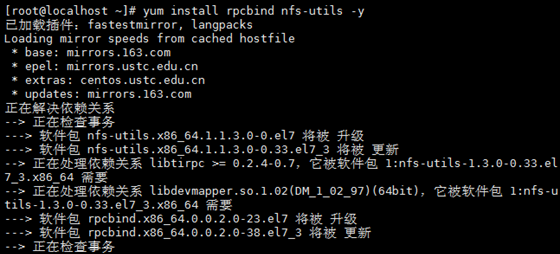
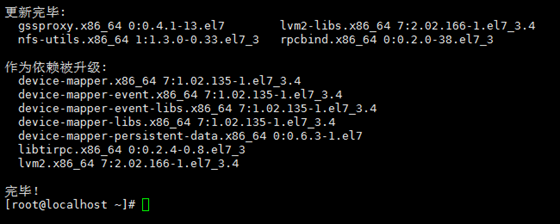
3、做文件系统。新添加一块5G的盘,做成文件系统。
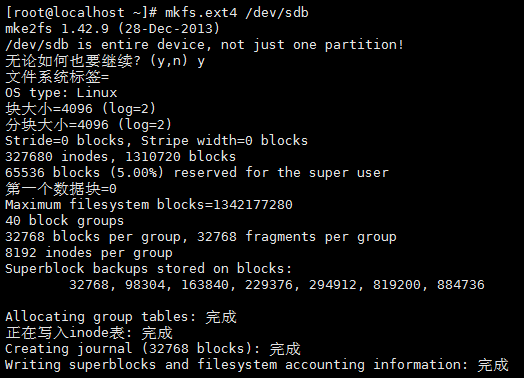
4、创建一个共享的文件夹share,将sdb挂载在share下。
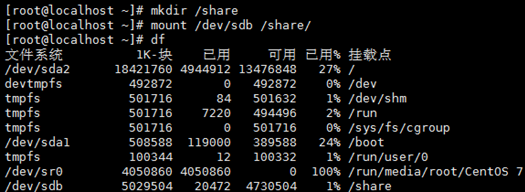
5、打开/etc/exports进行配置保存。
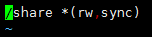
6、将/share的权限放开,让客户端可读可写。

7、为rpcbind和nfs做开机启动,先启动rpcbind服务,再启动nfs。查看启动状态。
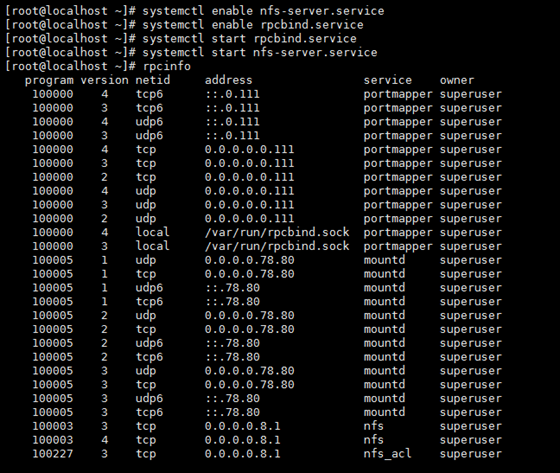

8、给web服务器装nfs。设置开机启动服务,再启动服务。将共享的目录挂载到/opt下。
这样就可以在/opt下读写文件,创建一个index.html的网页文件。在/share文件下就可以看到。

9、nfs服务弄好了就需要将3台web服务都配置到nfs服务器下的网页根目录。先将web1的配置文件更改一下,将server的root文件改为/opt。开启web1的nginx服务,看一下效果。成功!继续配置web2和web3的配置文件。
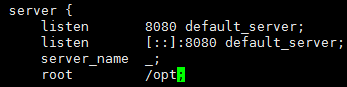

配置完后,启动nginx代理和web2和web2服务。
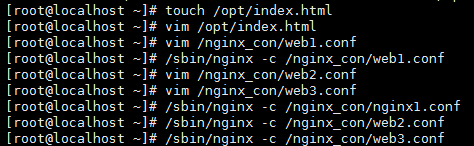
10、可以成功看到效果了。

在nfs服务端更改index.html的内容。再刷新页面,会看到相同的结果。这么一来再任意一个nginx服务端修改文件都会修改nfs的文件,而且是唯一的。这样的内容就统一起来。


作业二:
编写日志切割脚本,结合计划任务,每天凌晨两点,自动备份并切割nginx的访问日志
来源:https://www.cnblogs.com/bubu99/p/12203130.html